(1)新建项目
文件->新建->项目

(2)选择相关信息
文件名->Java->Maven->创建
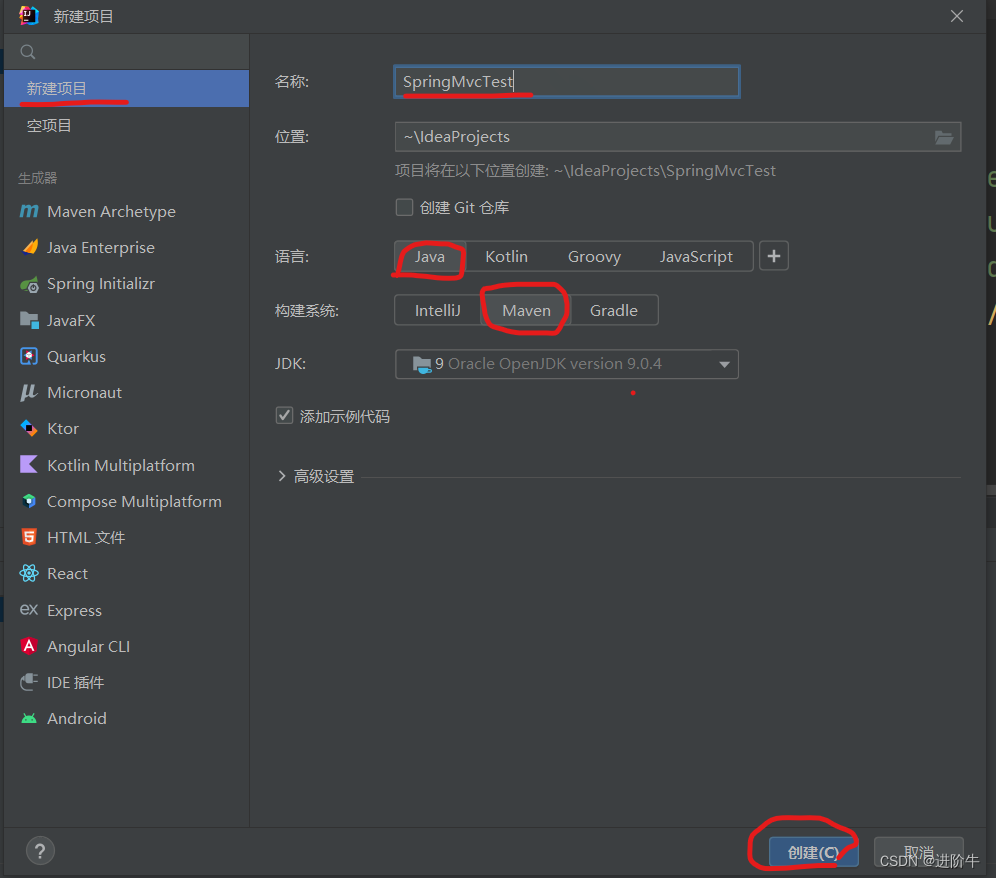
(3)创建完成页面如下
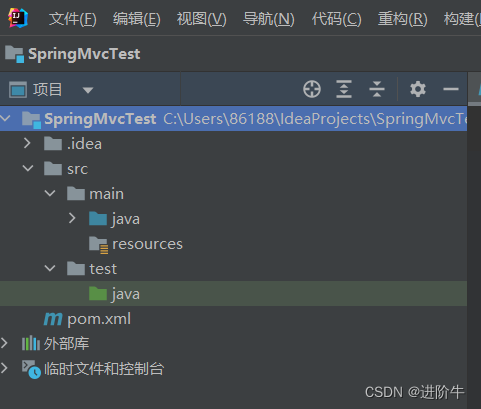
(4)在pom.xml中设置打包方式—war
war
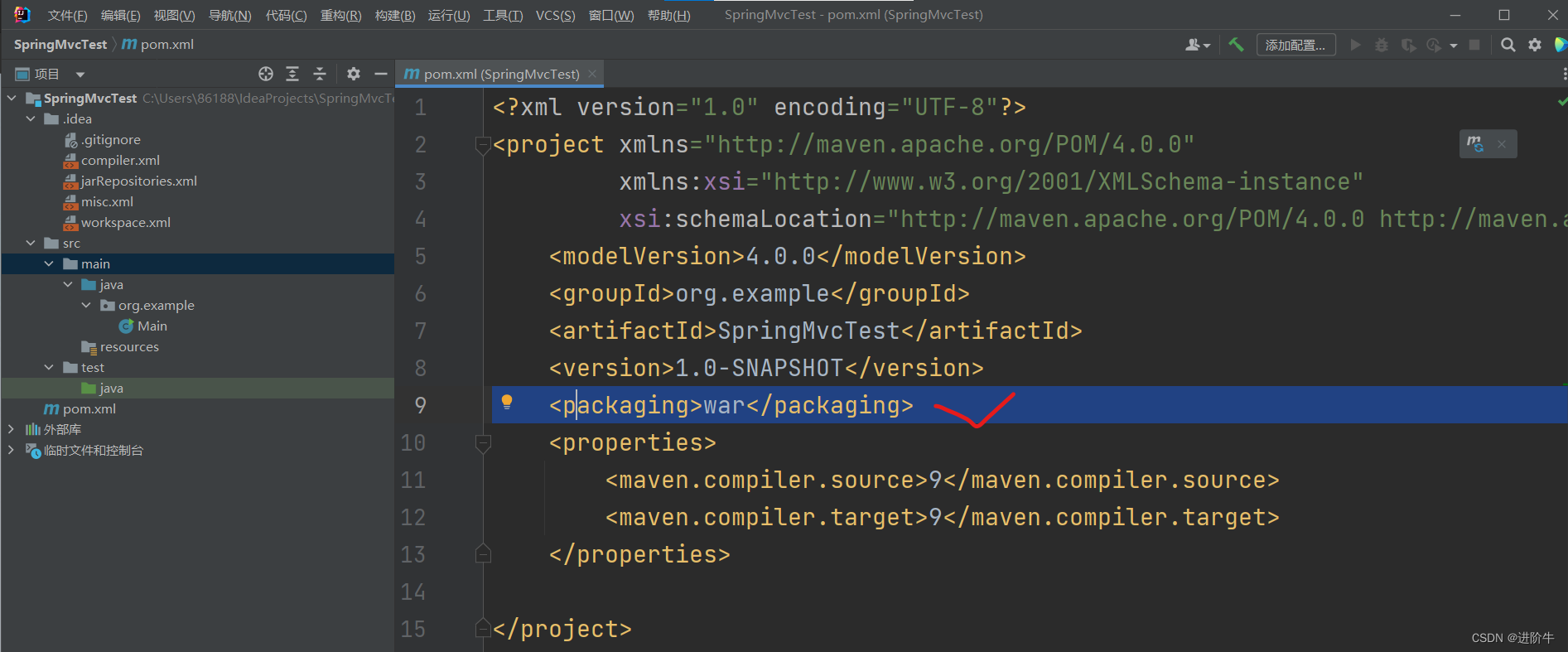
(5)在main目录下新建webapp目录
右键main->新建->目录->webapp

(6)目录建好如下(webapp目录前有小蓝点就表示建成功,如果没有回到第四步确保自己设置了war打包方式)

(7)webapp下添加web.xml配置文件
文件->项目结构

(8)Facet->Web(SpringMvcTest)->±>web.xml

(9)修改路径->确定
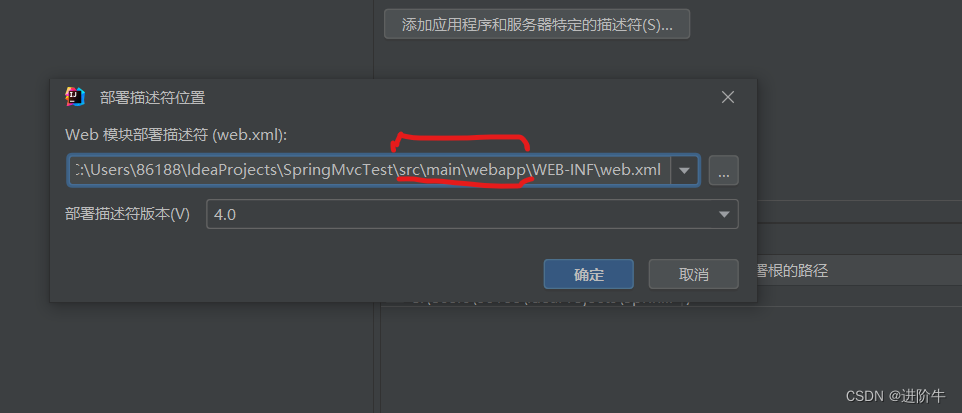
(10)web.xml建好后页面如下
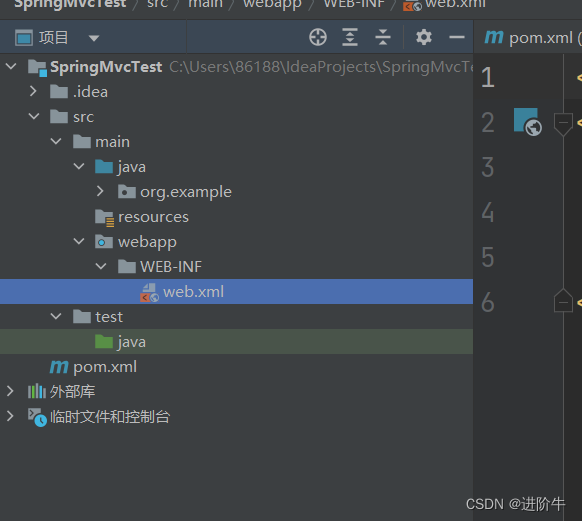
(11)在pom.xml中添加依赖(复制下面代码即可)
org.springframework spring-webmvc 5.3.20 ch.qos.logback logback-classic 1.2.3 javax.servlet javax.servlet-api 4.0.1 provided commons-fileupload commons-fileupload 1.3.1 org.thymeleaf thymeleaf-spring5 3.0.12.RELEASE(12)如果pom.xml中参数爆红,可进行下面操作
右键pom.xml->Mawen->重新加载项目(保证电脑有网,此时idea会自动下载需要的依赖)
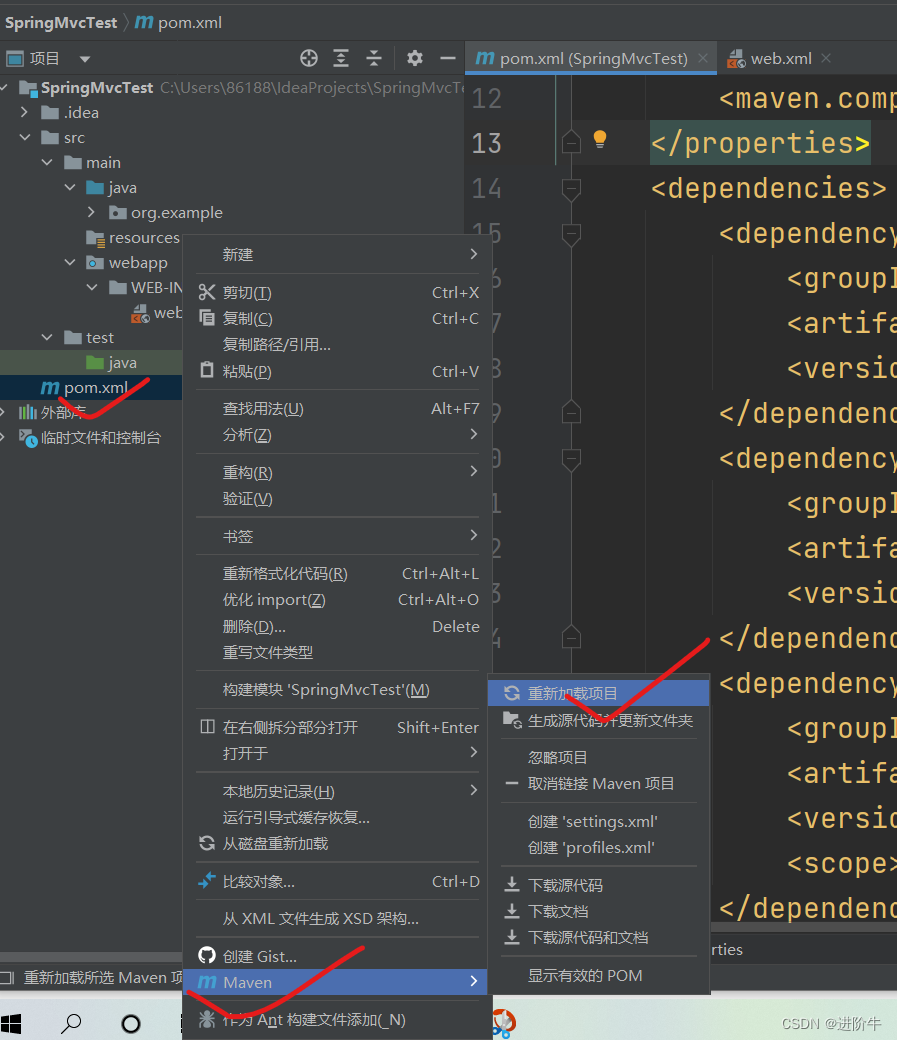
(13)在web.xml中配置相关信息(复制以下代码)
SpringMvcTest org.springframework.web.servlet.DispatcherServlet contextConfigLocation classpath:springMvc.xml 1 SpringMvcTest /(14)在resources下创建springMvc.xml文件
resources->新建->文件
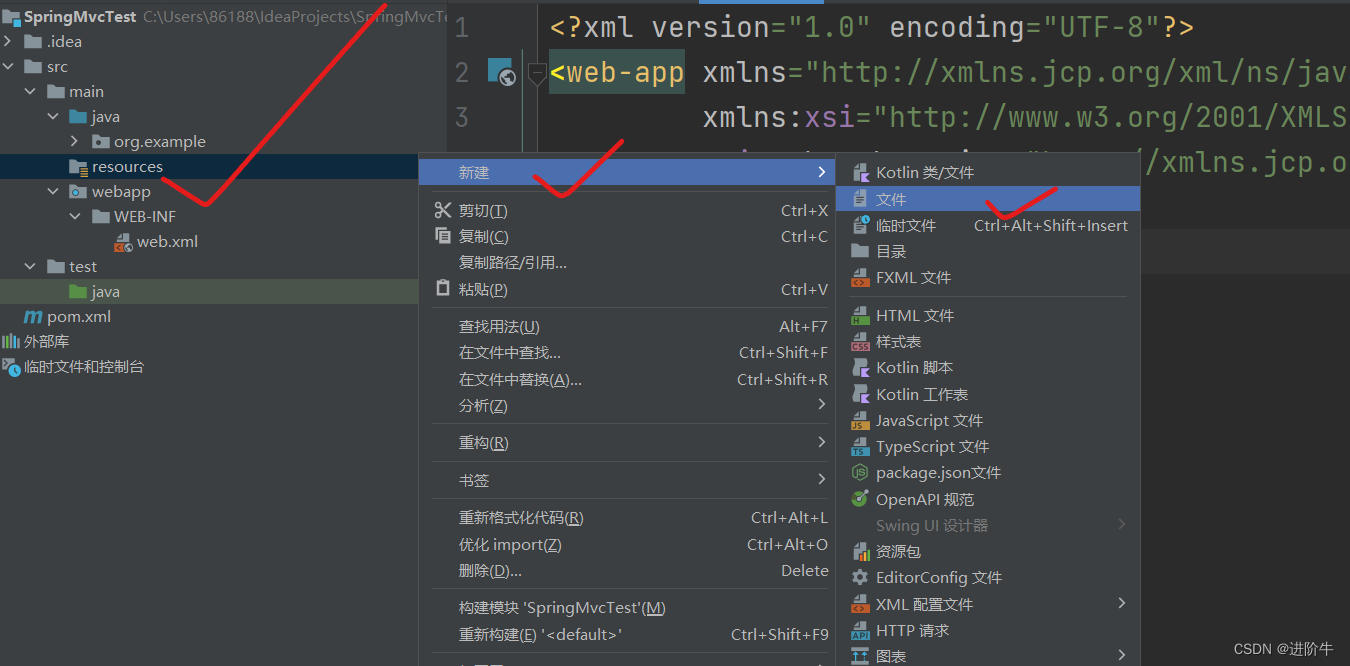
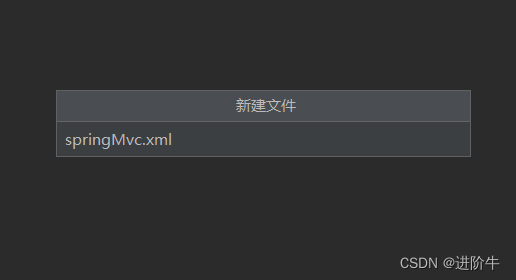
(15)在springMvc.xml中配置相关参数(复制如下代码)
(16)WEB-INFO下新建templates目录

(17)建好后页面如下
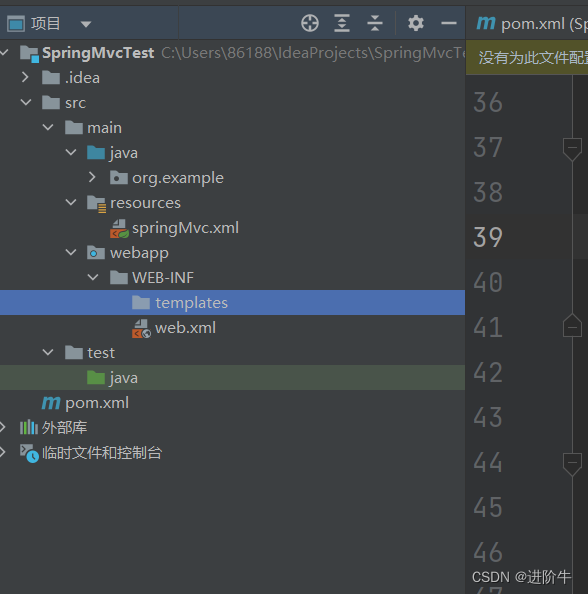
(18)在templates下新家index.html文件(建好后如下)
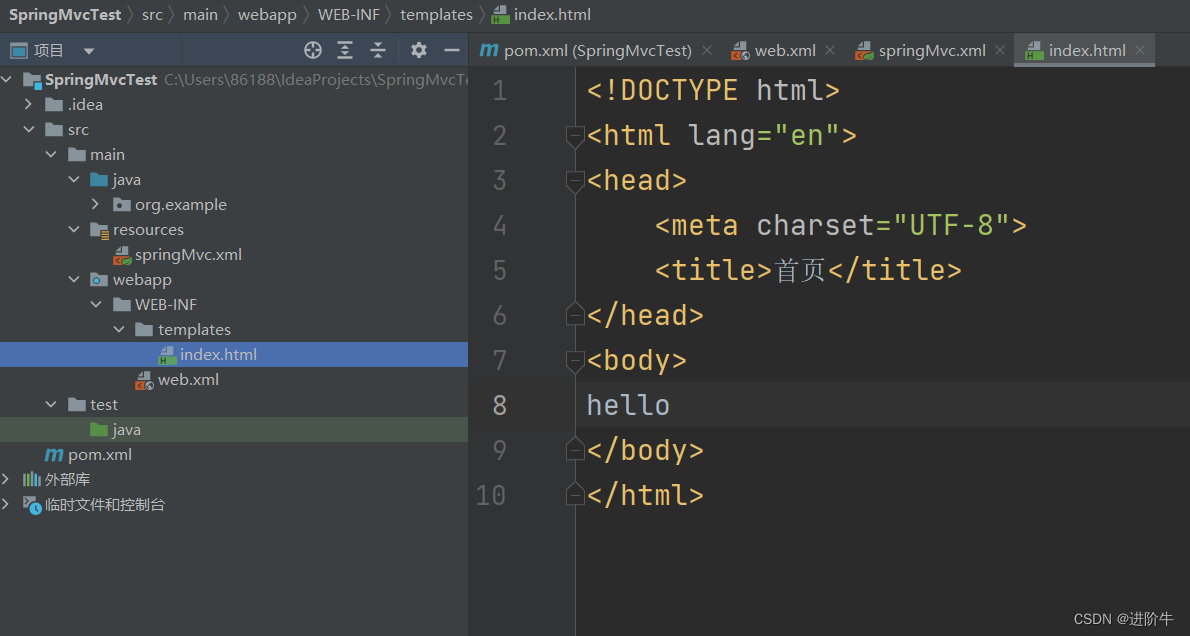
(19)配置Tomcat服务器
添加配置->±>Tomcat服务器(本地)

(20)设置服务器名称->选择服务器->确定
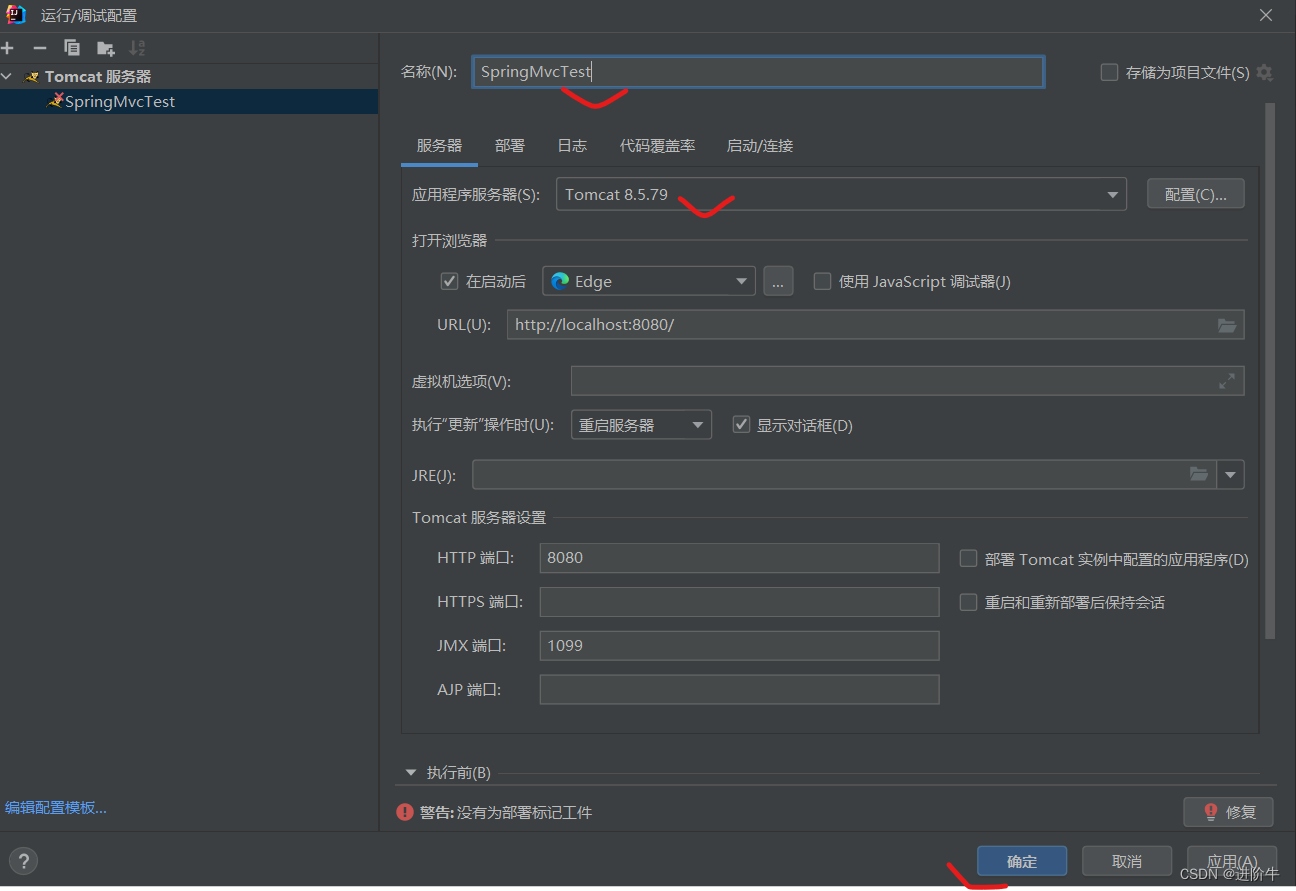
(21)部署工件
部署->±>工件


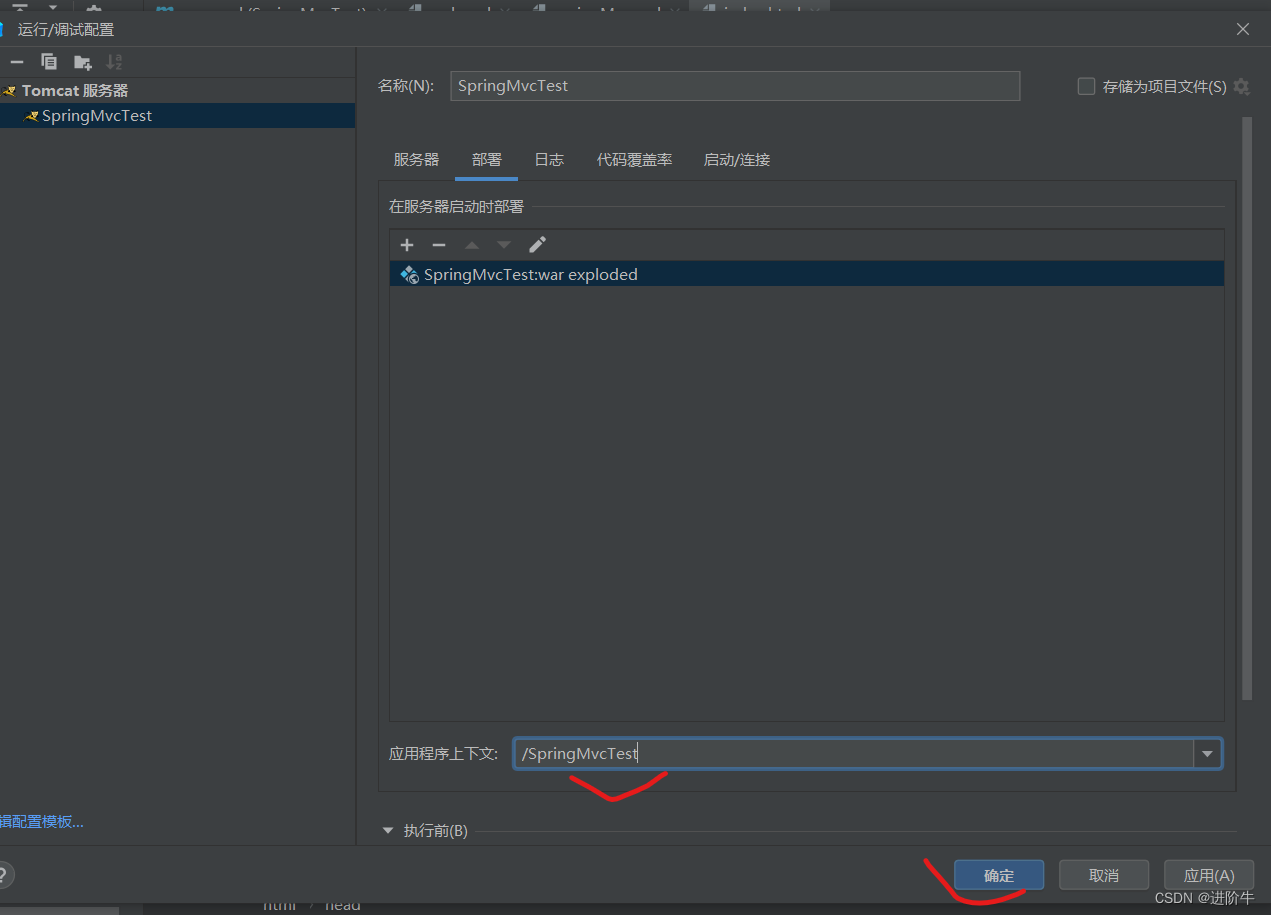
(22)在springMvc中添加如下代码
<mvc:view-controller path=“/” view-name=“index”></mvc:view-controller>
(23)启动tomcat 跳转到首页即表示成功

以上就是完整过程,希望有帮助到大家,如果有不清楚的地方欢迎大家留言。